在数字化时代,数据备份已经成为我们日常生活中不可或缺的一部分。电脑中的数据,无论是工作文件、学习资料,还是珍贵的照片和视频,都是我们生活中重要的资产。为了防止数据丢失,将数据备份到U盘是一个简单且实用的方法。接下来,我们将详细介绍三种备份电脑数据到U盘的方法。

方法一:直接复制粘贴
这是最简单直接的方法。首先,将U盘插入电脑的USB接口中。然后,打开文件资源管理器,找到需要备份的文件或文件夹。选择这些文件后,使用复制功能(Ctrl+C或右键点击选择"复制"),接着打开U盘的文件夹,在空白处使用粘贴功能(Ctrl+V或右键点击选择"粘贴")。这样,文件就被备份到了U盘中。
方法二:使用操作系统自带的备份工具
大多数操作系统都自带了备份工具,如Windows的"备份和还原"功能。首先,插入U盘并打开操作系统的备份工具。接着,选择要备份的文件或文件夹,并设置备份目标为U盘。然后,开始备份过程。这种方法的好处是可以自动化地进行定期备份,确保数据的实时性和完整性。
具体操作步骤如下:
1.插入U盘并打开"控制面板",选择"系统和安全",然后点击"备份和还原"。
2.在"备份和还原"窗口中,点击"设置备份"以启动备份向导。
3.选择U盘作为备份目标位置,并选择要备份的文件或文件夹。
4.根据提示完成备份设置,并启动备份过程。
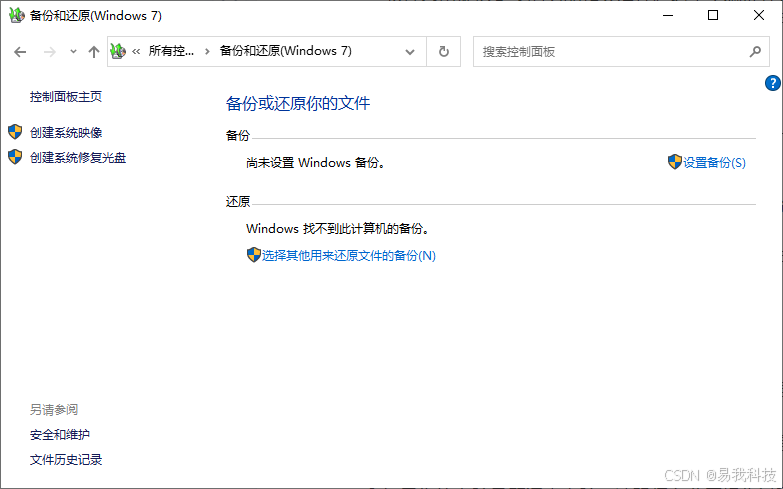
方法三:使用第三方备份软件
除了操作系统自带的备份工具外,还可以使用第三方备份软件来备份数据到U盘。这些软件通常提供了更多的备份选项和功能,如增量备份、差异备份等。
这里小编推荐大家可以试试易我备份专家这款软件,它可以帮助我们轻松备份电脑数据到U盘,以下是这款软件的具体使用方法:
**步骤1.**创建文件备份任务
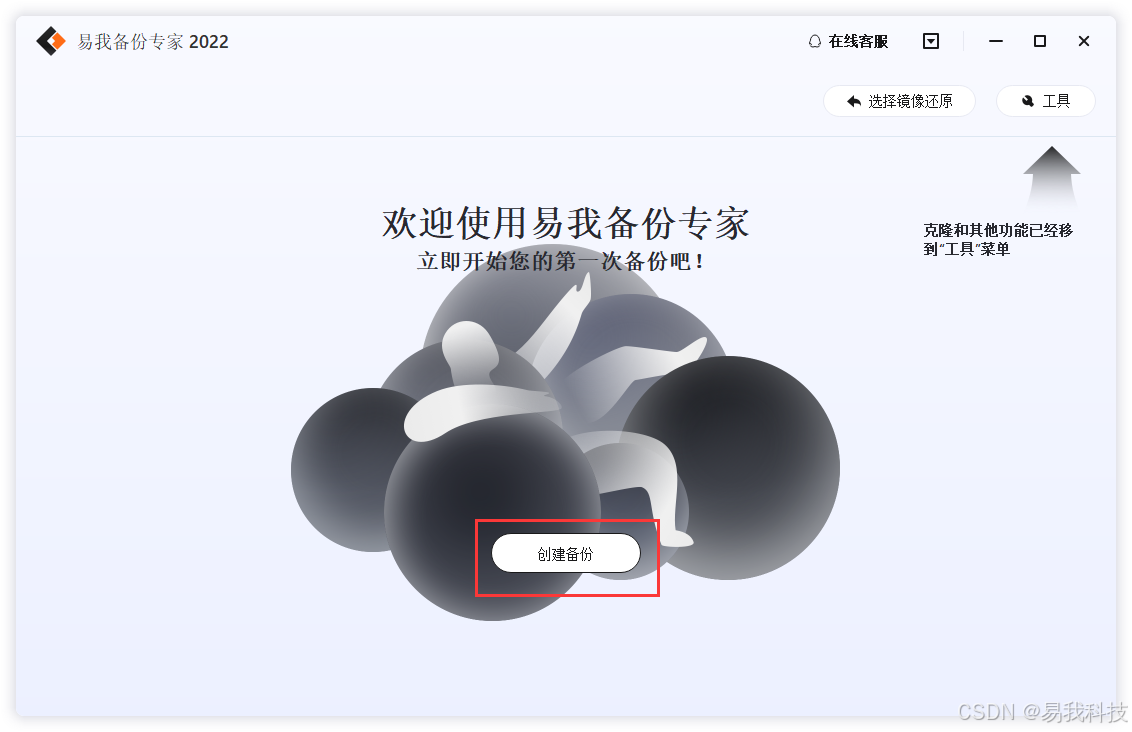
**步骤2.**选择需要备份的文件
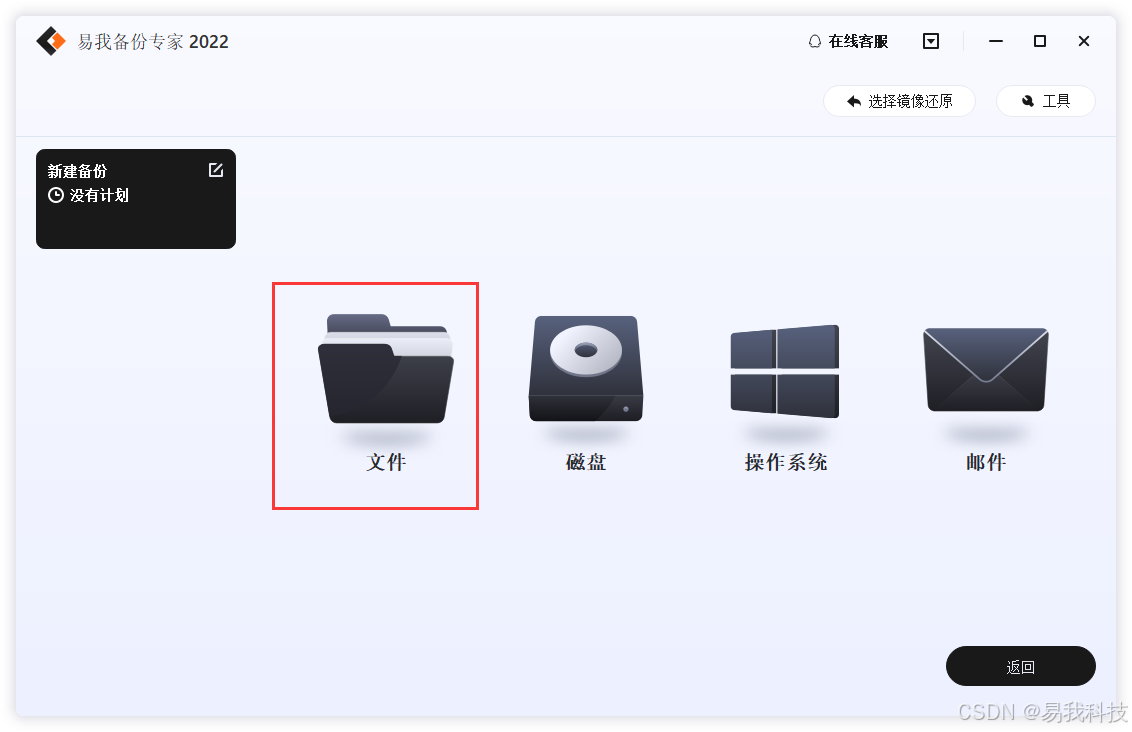
**步骤3.**设置备份文件的存放位置(本地磁盘或外置磁盘)

**步骤4.**开始备份文件
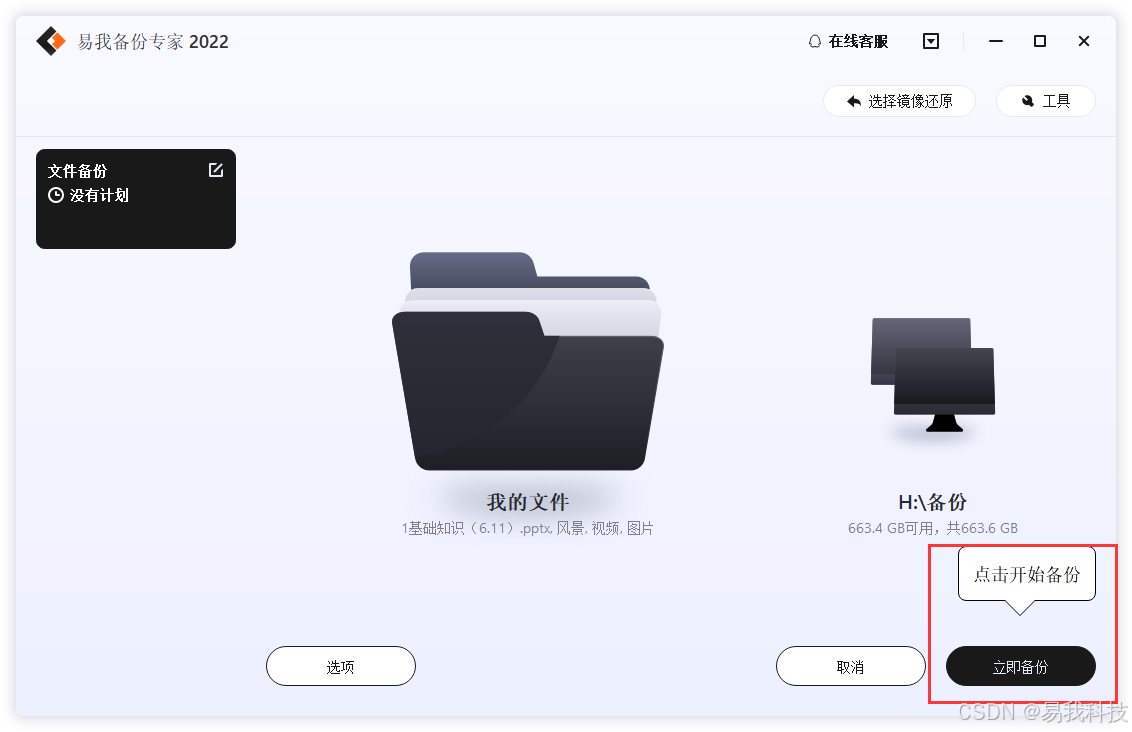
注意事项
无论使用哪种方法备份数据到U盘,都需要注意以下几点:
1.确保U盘的容量足够大,以容纳需要备份的所有数据。
2.在备份前检查并清理不必要的文件,以提高备份效率和节省U盘空间。
3.在备份完成后验证数据的完整性和准确性,以确保备份成功且可用。
4.定期更新备份数据,以保持数据的实时性和完整性。同时,也要定期检查U盘的存储状态和健康情况,避免因U盘损坏而导致数据丢失。
总结
如何备份电脑数据到U盘,以上就是全部分享了。总之,备份电脑数据到U盘是保护数据安全的重要措施之一。通过掌握上述三种备份方法并注意相关事项,我们可以轻松地完成数据备份工作,确保重要数据的安全性和可恢复性。